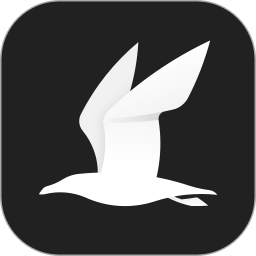讯飞文档手机版启用密码设置功能的方法
2024-06-26 15:25作者:91下载站
讯飞文档是一些小伙伴非常喜欢的一款编辑软件,可以在讯飞文档中记录我们需要的一些事情,比如我们可以进行重要事情和工作任务的记录,其中有的小伙伴觉得在使用该文档工具的时候,由于编辑的内容都是比较重要的,想要为讯飞文档进行密码设置,这样可以更好的保护我们编辑的内容,那么我们该如何进行文档密码的编辑设置呢,下方是关于如何使用手机讯飞文档进行密码设置的具体操作方法,如果你需要的情况下可以看看方法教程,希望小编的方法教程对大家有所帮助。
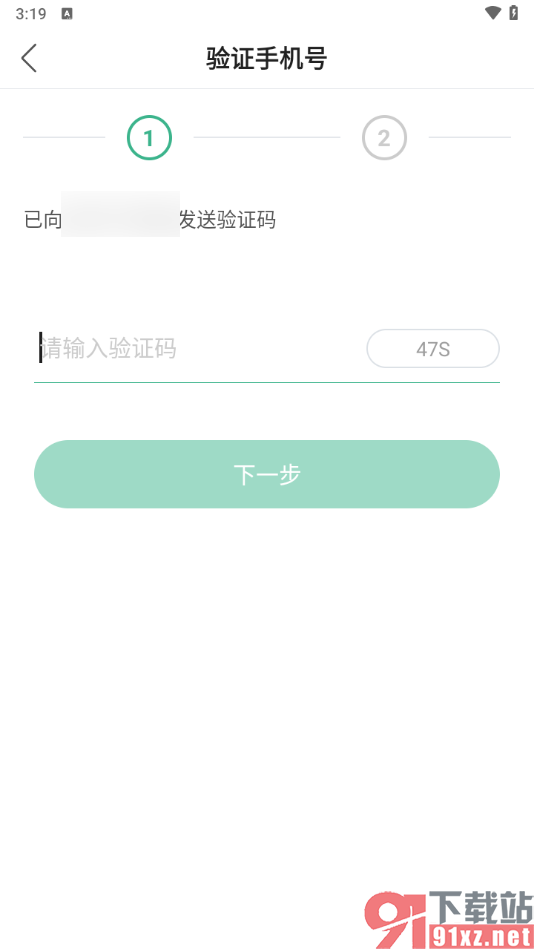
方法步骤
1.直接将讯飞文档点击打开,之后我们将其中的【我】这个选项进行点击,进入到我的页面中。
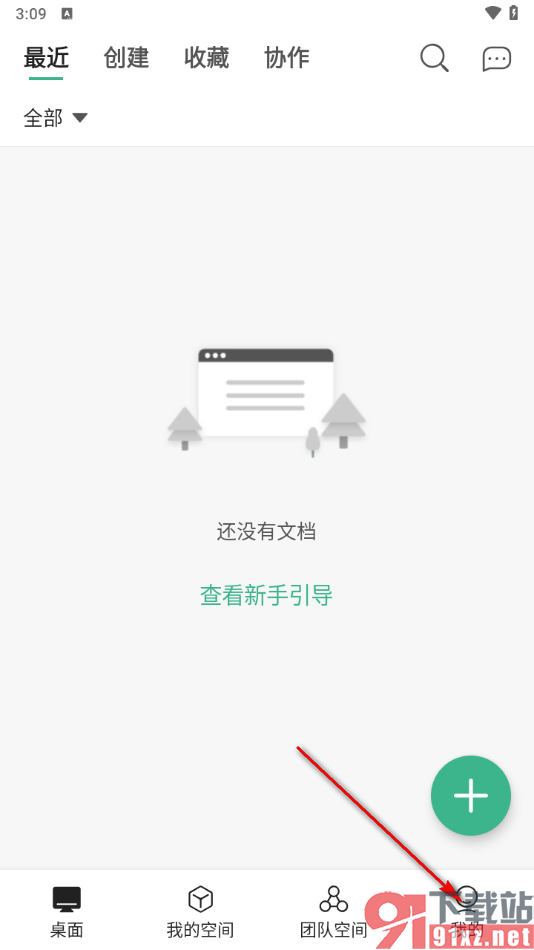
2.这时候,我们就可以在我的页面中,找到其中的【账号与安全】这个选项,将其点击打开。
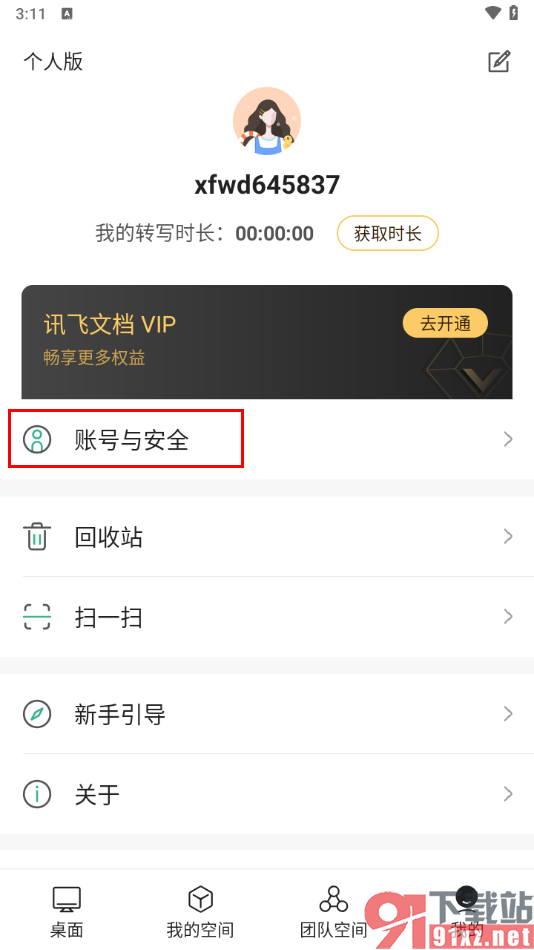
3.这时候,我们就可以在打开的窗口中,将其中的【设置密码】这个选项进行点击进入,如图所示。
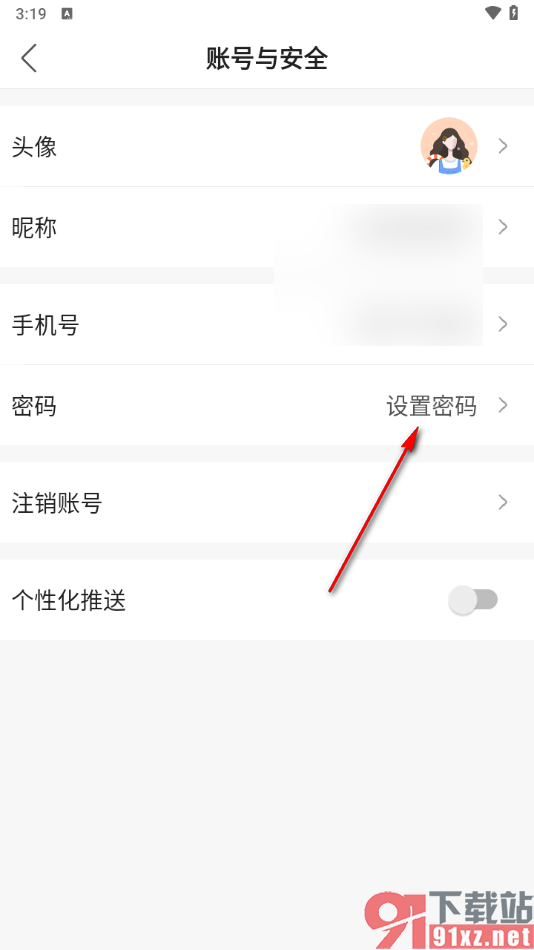
4.随后,我们就可以在页面上发送验证码到绑定的手机号码中,之后我们输入好验证码即可进行密码的设置。
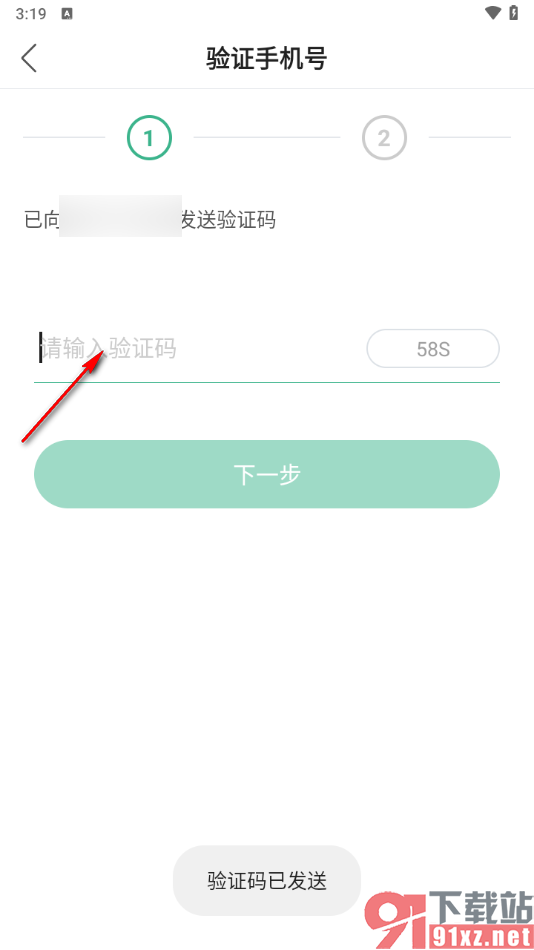
以上就是关于如何使用手机讯飞文档进行密码的具体操作方法,我们可以在讯飞文档中进行密码的设置,设置了密码之后,可以让我们的编辑的文档不被别人轻易的查看,设置的教程是很简单的,感兴趣的话可以自己操作试试哦。